Implementar um contentor de deteção de idioma no Azure Kubernetes Service
Saiba como implementar o contentor de deteção de idioma. Este procedimento mostra como criar os contentores do Docker locais, enviar os contentores para o seu próprio registo de contentor privado, executar o contentor num cluster do Kubernetes e testá-lo num browser.
Pré-requisitos
Este procedimento requer várias ferramentas que têm de ser instaladas e executadas localmente. Não utilize o Azure Cloud Shell.
- Utilizar uma subscrição do Azure. Se não tiver uma subscrição do Azure, crie uma conta gratuita antes de começar.
- Git para o seu sistema operativo para que possa clonar o exemplo utilizado neste procedimento.
- CLI do Azure.
- Motor do Docker e valide se a CLI do Docker funciona numa janela da consola.
- kubectl.
- Um recurso do Azure com o escalão de preço correto. Nem todos os escalões de preço funcionam com este contentor:
- Recurso de idioma apenas com escalões de preço F0 ou Standard.
- Recurso dos serviços de IA do Azure com o escalão de preço S0.
Executar o exemplo
Este procedimento carrega e executa o exemplo de contentor dos serviços de IA do Azure para deteção de idioma. O exemplo tem dois contentores, um para a aplicação cliente e outro para o contentor dos serviços de IA do Azure. Vamos enviar estas duas imagens para o Azure Container Registry. Assim que estiverem no seu próprio registo, crie um Azure Kubernetes Service para aceder a estas imagens e executar os contentores. Quando os contentores estiverem em execução, utilize a CLI do kubectl para watch o desempenho dos contentores. Aceda à aplicação cliente com um pedido HTTP e veja os resultados.
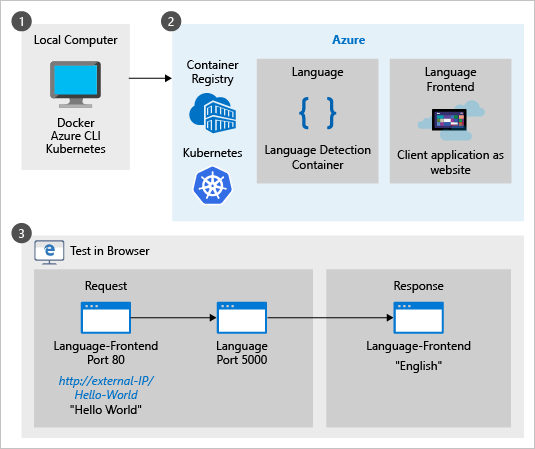
Os contentores de exemplo
O exemplo tem duas imagens de contentor, uma para o site de front-end. A segunda imagem é o contentor de deteção de idioma que devolve o idioma (cultura) de texto detetado. Ambos os contentores estão acessíveis a partir de um IP externo quando terminar.
O contentor language-front-end
Este site é equivalente à sua própria aplicação do lado do cliente que faz pedidos do ponto final de deteção de idioma. Quando o procedimento estiver concluído, obtém o idioma detetado de uma cadeia de carateres ao aceder ao contentor do site num browser com http://<external-IP>/<text-to-analyze>. Um exemplo deste URL é http://132.12.23.255/helloworld!. O resultado no browser é English.
O contentor de idiomas
O contentor de deteção de idiomas, neste procedimento específico, está acessível a qualquer pedido externo. O contentor não foi alterado de forma alguma, pelo que a API de deteção de idioma específica dos serviços do Azure AI padrão está disponível.
Para este contentor, essa API é um pedido POST para deteção de idioma. Tal como acontece com todos os contentores de IA do Azure, pode saber mais sobre o contentor a partir das informações do Swagger alojadas, http://<external-IP>:5000/swagger/index.html.
A porta 5000 é a porta predefinida utilizada com os contentores de IA do Azure.
Criar Azure Container Registry serviço
Para implementar o contentor no Azure Kubernetes Service, as imagens de contentor têm de estar acessíveis. Crie o seu próprio serviço Azure Container Registry para alojar as imagens.
Iniciar sessão na CLI do Azure
az loginCrie um grupo de recursos com o nome
cogserv-container-rgpara conter todos os recursos criados neste procedimento.az group create --name cogserv-container-rg --location westusCrie o seu próprio Azure Container Registry com o formato do seu nome e, em seguida
registry, , comopattyregistry. Não utilize traços nem carateres de sublinhado no nome.az acr create --resource-group cogserv-container-rg --name pattyregistry --sku BasicGuarde os resultados para obter a propriedade loginServer . Isto fará parte do endereço do contentor alojado, utilizado mais tarde no
language.ymlficheiro.az acr create --resource-group cogserv-container-rg --name pattyregistry --sku Basic{ "adminUserEnabled": false, "creationDate": "2019-01-02T23:49:53.783549+00:00", "id": "/subscriptions/xxxxxxxx-xxxx-xxxx-xxxx-xxxxxxxxxxxx/resourceGroups/cogserv-container-rg/providers/Microsoft.ContainerRegistry/registries/pattyregistry", "location": "westus", "loginServer": "pattyregistry.azurecr.io", "name": "pattyregistry", "provisioningState": "Succeeded", "resourceGroup": "cogserv-container-rg", "sku": { "name": "Basic", "tier": "Basic" }, "status": null, "storageAccount": null, "tags": {}, "type": "Microsoft.ContainerRegistry/registries" }Inicie sessão no seu registo de contentor. Tem de iniciar sessão antes de poder enviar imagens para o seu registo.
az acr login --name pattyregistry
Obter imagem do Docker do site
O código de exemplo utilizado neste procedimento está no repositório de exemplos de contentores de IA do Azure. Clone o repositório para ter uma cópia local do exemplo.
git clone https://github.com/Azure-Samples/cognitive-services-containers-samplesAssim que o repositório estiver no seu computador local, localize o site no diretório \dotnet\Language\FrontendService . Este site funciona como a aplicação cliente que chama a API de deteção de idioma alojada no contentor de deteção de idioma.
Crie a imagem do Docker para este site. Certifique-se de que a consola está no diretório \FrontendService onde o Dockerfile está localizado quando executar o seguinte comando:
docker build -t language-frontend -t pattiyregistry.azurecr.io/language-frontend:v1 .Para controlar a versão no seu registo de contentor, adicione a etiqueta com um formato de versão, como
v1.Envie a imagem para o seu registo de contentor. Esta operação poderá demorar alguns minutos.
docker push pattyregistry.azurecr.io/language-frontend:v1Se receber um
unauthorized: authentication requirederro, inicie sessão com oaz acr login --name <your-container-registry-name>comando .Quando o processo estiver concluído, os resultados devem ser semelhantes a:
The push refers to repository [pattyregistry.azurecr.io/language-frontend] 82ff52ee6c73: Pushed 07599c047227: Pushed 816caf41a9a1: Pushed 2924be3aed17: Pushed 45b83a23806f: Pushed ef68f6734aa4: Pushed v1: digest: sha256:31930445deee181605c0cde53dab5a104528dc1ff57e5b3b34324f0d8a0eb286 size: 1580
Obter imagem do Docker de deteção de idioma
Solicite a versão mais recente da imagem do Docker para o computador local. Esta operação poderá demorar alguns minutos. Se existir uma versão mais recente deste contentor, altere o valor de
1.1.006770001-amd64-previewpara a versão mais recente.docker pull mcr.microsoft.com/azure-cognitive-services/language:1.1.006770001-amd64-previewEtiquetar imagem com o seu registo de contentor. Localize a versão mais recente e substitua a versão
1.1.006770001-amd64-previewse tiver uma versão mais recente.docker tag mcr.microsoft.com/azure-cognitive-services/language pattiyregistry.azurecr.io/language:1.1.006770001-amd64-previewEnvie a imagem para o seu registo de contentor. Esta operação poderá demorar alguns minutos.
docker push pattyregistry.azurecr.io/language:1.1.006770001-amd64-preview
Obter credenciais do Container Registry
São necessários os seguintes passos para obter as informações necessárias para ligar o registo de contentor ao Azure Kubernetes Service criar mais à frente neste procedimento.
Criar principal de serviço.
az ad sp create-for-rbacGuarde o valor de resultados
appIddo parâmetro assignee no passo 3,<appId>. Guarde opasswordpara o parâmetro<client-secret>client-secret da próxima secção.{ "appId": "xxxxxxxx-xxxx-xxxx-xxxx-xxxxxxxxxxxx", "displayName": "azure-cli-2018-12-31-18-39-32", "name": "http://azure-cli-2018-12-31-18-39-32", "password": "xxxxxxxx-xxxx-xxxx-xxxx-xxxxxxxxxxxx", "tenant": "xxxxxxxx-xxxx-xxxx-xxxx-xxxxxxxxxxxx" }Obtenha o ID do registo de contentor.
az acr show --resource-group cogserv-container-rg --name pattyregistry --query "id" --output tableGuarde o resultado do valor do parâmetro de âmbito,
<acrId>, no passo seguinte. Tem o seguinte aspeto:/subscriptions/xxxxxxxx-xxxx-xxxx-xxxx-xxxxxxxxxxxx/resourceGroups/cogserv-container-rg/providers/Microsoft.ContainerRegistry/registries/pattyregistryGuarde o valor completo do passo 3 nesta secção.
Para conceder o acesso correto ao cluster do AKS para utilizar imagens armazenadas no seu registo de contentor, crie uma atribuição de função. Substitua
<appId>e<acrId>pelos valores recolhidos nos dois passos anteriores.az role assignment create --assignee <appId> --scope <acrId> --role Reader
Criar Azure Kubernetes Service
Crie o cluster do Kubernetes. Todos os valores dos parâmetros são de secções anteriores, exceto o parâmetro name. Escolha um nome que indique quem o criou e o seu objetivo, como
patty-kube.az aks create --resource-group cogserv-container-rg --name patty-kube --node-count 2 --service-principal <appId> --client-secret <client-secret> --generate-ssh-keysEste passo pode demorar alguns minutos. O resultado é:
{ "aadProfile": null, "addonProfiles": null, "agentPoolProfiles": [ { "count": 2, "dnsPrefix": null, "fqdn": null, "maxPods": 110, "name": "nodepool1", "osDiskSizeGb": 30, "osType": "Linux", "ports": null, "storageProfile": "ManagedDisks", "vmSize": "Standard_DS1_v2", "vnetSubnetId": null } ], "dnsPrefix": "patty-kube--65a101", "enableRbac": true, "fqdn": "patty-kube--65a101-341f1f54.hcp.westus.azmk8s.io", "id": "/subscriptions/xxxxxxxx-xxxx-xxxx-xxxx-xxxxxxxxxxxx/resourcegroups/cogserv-container-rg/providers/Microsoft.ContainerService/managedClusters/patty-kube", "kubernetesVersion": "1.9.11", "linuxProfile": { "adminUsername": "azureuser", "ssh": { "publicKeys": [ { "keyData": "ssh-rsa AAAAB3NzaC...ohR2d81mFC } ] } }, "location": "westus", "name": "patty-kube", "networkProfile": { "dnsServiceIp": "10.0.0.10", "dockerBridgeCidr": "172.17.0.1/16", "networkPlugin": "kubenet", "networkPolicy": null, "podCidr": "10.244.0.0/16", "serviceCidr": "10.0.0.0/16" }, "nodeResourceGroup": "MC_patty_westus", "provisioningState": "Succeeded", "resourceGroup": "cogserv-container-rg", "servicePrincipalProfile": { "clientId": "xxxxxxxx-xxxx-xxxx-xxxx-xxxxxxxxxxxx", "keyVaultSecretRef": null, "secret": null }, "tags": null, "type": "Microsoft.ContainerService/ManagedClusters" }O serviço é criado, mas ainda não tem o contentor do site ou o contentor de deteção de idioma.
Obtenha as credenciais do cluster do Kubernetes.
az aks get-credentials --resource-group cogserv-container-rg --name patty-kube
Carregar a definição de orquestração para o seu serviço do Kubernetes
Esta secção utiliza a CLI kubectl para falar com o Azure Kubernetes Service.
Antes de carregar a definição de orquestração, verifique se o kubectl tem acesso aos nós.
kubectl get nodesA resposta tem o seguinte aspeto:
NAME STATUS ROLES AGE VERSION aks-nodepool1-13756812-0 Ready agent 6m v1.9.11 aks-nodepool1-13756812-1 Ready agent 6m v1.9.11Copie o seguinte ficheiro e dê-lhe o nome
language.yml. O ficheiro tem umaservicesecção e uma secção para cada umdeploymentdos dois tipos de contentor, o contentor dolanguage-frontendsite e olanguagecontentor de deteção.# A service which exposes the .net frontend app container through a dependable hostname: http://language-frontend:5000 apiVersion: v1 kind: Service metadata: name: language-frontend labels: run: language-frontend spec: selector: app: language-frontend type: LoadBalancer ports: - name: front port: 80 targetPort: 80 protocol: TCP --- # A deployment declaratively indicating how many instances of the .net frontend app container we want up apiVersion: apps/v1beta1 kind: Deployment metadata: name: language-frontend spec: replicas: 1 template: metadata: labels: app: language-frontend spec: containers: - name: language-frontend image: # < URI of the Frontend App image > ports: - name: public-port containerPort: 80 livenessProbe: httpGet: path: /status port: public-port initialDelaySeconds: 30 timeoutSeconds: 1 periodSeconds: 10 imagePullSecrets: - name: # < Name of the registry secret providing access to the frontend image > automountServiceAccountToken: false --- # A service which exposes the cognitive-service containers through a dependable hostname: http://language:5000 apiVersion: v1 kind: Service metadata: name: language labels: run: language spec: selector: app: language type: LoadBalancer ports: - name: language port: 5000 targetPort: 5000 protocol: TCP --- # A deployment declaratively indicating how many instances of the cognitive-service container we want up apiVersion: apps/v1beta1 kind: Deployment metadata: name: language spec: replicas: 1 template: metadata: labels: app: language spec: containers: - name: language image: # < URI of the Language Image > ports: - name: public-port containerPort: 5000 livenessProbe: httpGet: path: /status port: public-port initialDelaySeconds: 30 timeoutSeconds: 1 periodSeconds: 10 args: - "eula=accept" - "apikey=" # < API Key for the Language Service > - "billing=" # < Language billing endpoint URI > imagePullSecrets: - name: # < Name of the registry secret providing access to the Language image > automountServiceAccountToken: falseAltere as linhas de implementação de front-end de idioma de
language.ymlcom base na tabela seguinte para adicionar os seus próprios nomes de imagens do registo de contentor, o segredo do cliente e as definições do Serviço de idiomas.Definições de implementação de front-end de idioma Objetivo Linha 32
imagepropriedadeLocalização da imagem de front-end no Container Registry <container-registry-name>.azurecr.io/language-frontend:v1Linha 44
namepropriedadeSegredo do Container Registry para a imagem, referido como <client-secret>numa secção anterior.Altere as linhas de implementação de idioma de
language.ymlcom base na tabela seguinte para adicionar os seus próprios nomes de imagens do registo de contentor, o segredo do cliente e as definições do Serviço de idiomas.Definições de implementação de idioma Objetivo Linha 78
imagepropriedadeLocalização da imagem do idioma no Container Registry <container-registry-name>.azurecr.io/language:1.1.006770001-amd64-previewLinha 95
namepropriedadeSegredo do Container Registry para a imagem, referido como <client-secret>numa secção anterior.Linha 91
apiKeypropriedadeA sua chave de recurso do Serviço de idiomas Linha 92
billingpropriedadeO ponto final de faturação do recurso do Serviço de idiomas. https://westus.api.cognitive.microsoft.com/text/analytics/v2.1Uma vez que a apiKey e o ponto final de faturação estão definidos como parte da definição de orquestração do Kubernetes, o contentor do site não precisa de os conhecer nem de os transmitir como parte do pedido. O contentor do site refere-se ao contentor de deteção de idiomas pelo nome
languagedo orquestrador .Carregue o ficheiro de definição de orquestração para este exemplo a partir da pasta onde criou e guardou o
language.yml.kubectl apply -f language.ymlA resposta é:
service "language-frontend" created deployment.apps "language-frontend" created service "language" created deployment.apps "language" created
Obter IPs externos de contentores
Para os dois contentores, verifique se os language-frontend serviços e language estão em execução e obtenha o endereço IP externo.
kubectl get all
NAME READY STATUS RESTARTS AGE
pod/language-586849d8dc-7zvz5 1/1 Running 0 13h
pod/language-frontend-68b9969969-bz9bg 1/1 Running 1 13h
NAME TYPE CLUSTER-IP EXTERNAL-IP PORT(S) AGE
service/kubernetes ClusterIP 10.0.0.1 <none> 443/TCP 14h
service/language LoadBalancer 10.0.39.169 104.42.172.68 5000:30161/TCP 13h
service/language-frontend LoadBalancer 10.0.42.136 104.42.37.219 80:30943/TCP 13h
NAME DESIRED CURRENT UP-TO-DATE AVAILABLE AGE
deployment.extensions/language 1 1 1 1 13h
deployment.extensions/language-frontend 1 1 1 1 13h
NAME DESIRED CURRENT READY AGE
replicaset.extensions/language-586849d8dc 1 1 1 13h
replicaset.extensions/language-frontend-68b9969969 1 1 1 13h
NAME DESIRED CURRENT UP-TO-DATE AVAILABLE AGE
deployment.apps/language 1 1 1 1 13h
deployment.apps/language-frontend 1 1 1 1 13h
NAME DESIRED CURRENT READY AGE
replicaset.apps/language-586849d8dc 1 1 1 13h
replicaset.apps/language-frontend-68b9969969 1 1 1 13h
Se o EXTERNAL-IP para o serviço for apresentado como pendente, execute novamente o comando até que o endereço IP seja apresentado antes de passar para o passo seguinte.
Testar o contentor de deteção de idioma
Abra um browser e navegue para o IP externo do language contentor a partir da secção anterior: http://<external-ip>:5000/swagger/index.html. Pode utilizar a Try it funcionalidade da API para testar o ponto final de deteção de idioma.
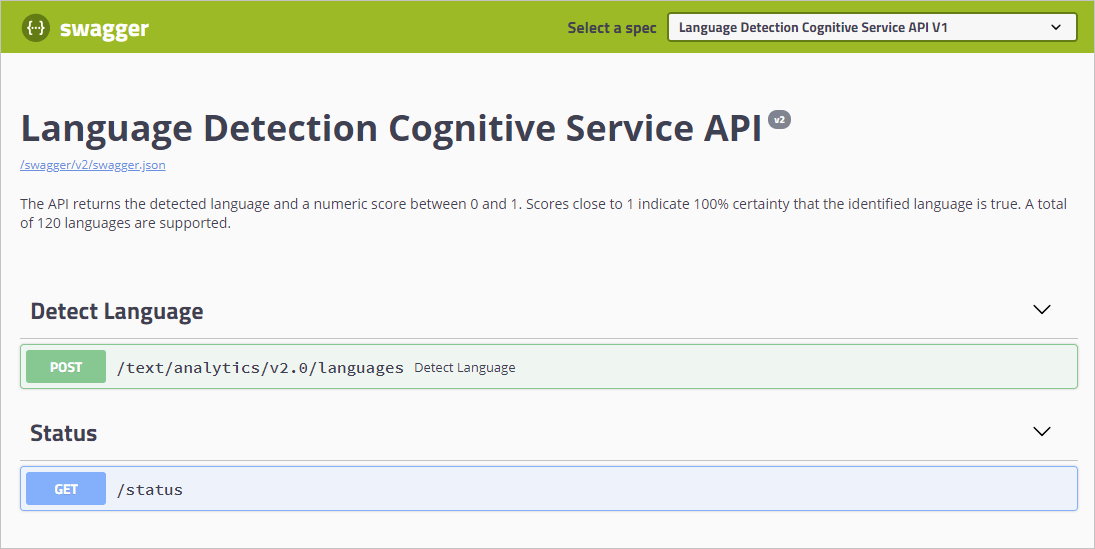
Testar o contentor da aplicação cliente
Altere o URL no browser para o IP externo do language-frontend contentor com o seguinte formato: http://<external-ip>/helloworld. O texto da cultura inglesa de helloworld é previsto como English.
Limpar os recursos
Quando terminar o cluster, elimine o grupo de recursos do Azure.
az group delete --name cogserv-container-rg